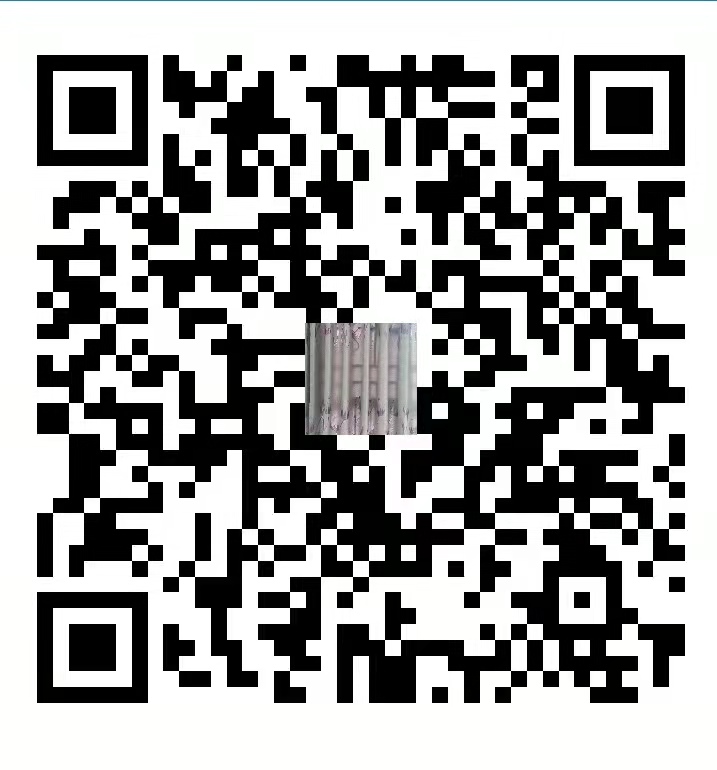第1章 Atlas入门
1.1 Atlas概述
Apache Atlas为组织提供开放式元数据管理和治理功能,用以构建其数据资产目录,对这些资产进行分类和管理,并为数据分析师和数据治理团队,提供围绕这些数据资产的协作功能。
Atlas的具体功能如下:
| 元数据分类 | 支持对元数据进行分类管理,例如个人信息,敏感信息等 |
|---|---|
| 元数据检索 | 可按照元数据类型、元数据分类进行检索,支持全文检索 |
| 血缘依赖 | 支持表到表和字段到字段之间的血缘依赖,便于进行问题回溯和影响分析等 |
1)表与表之间的血缘依赖
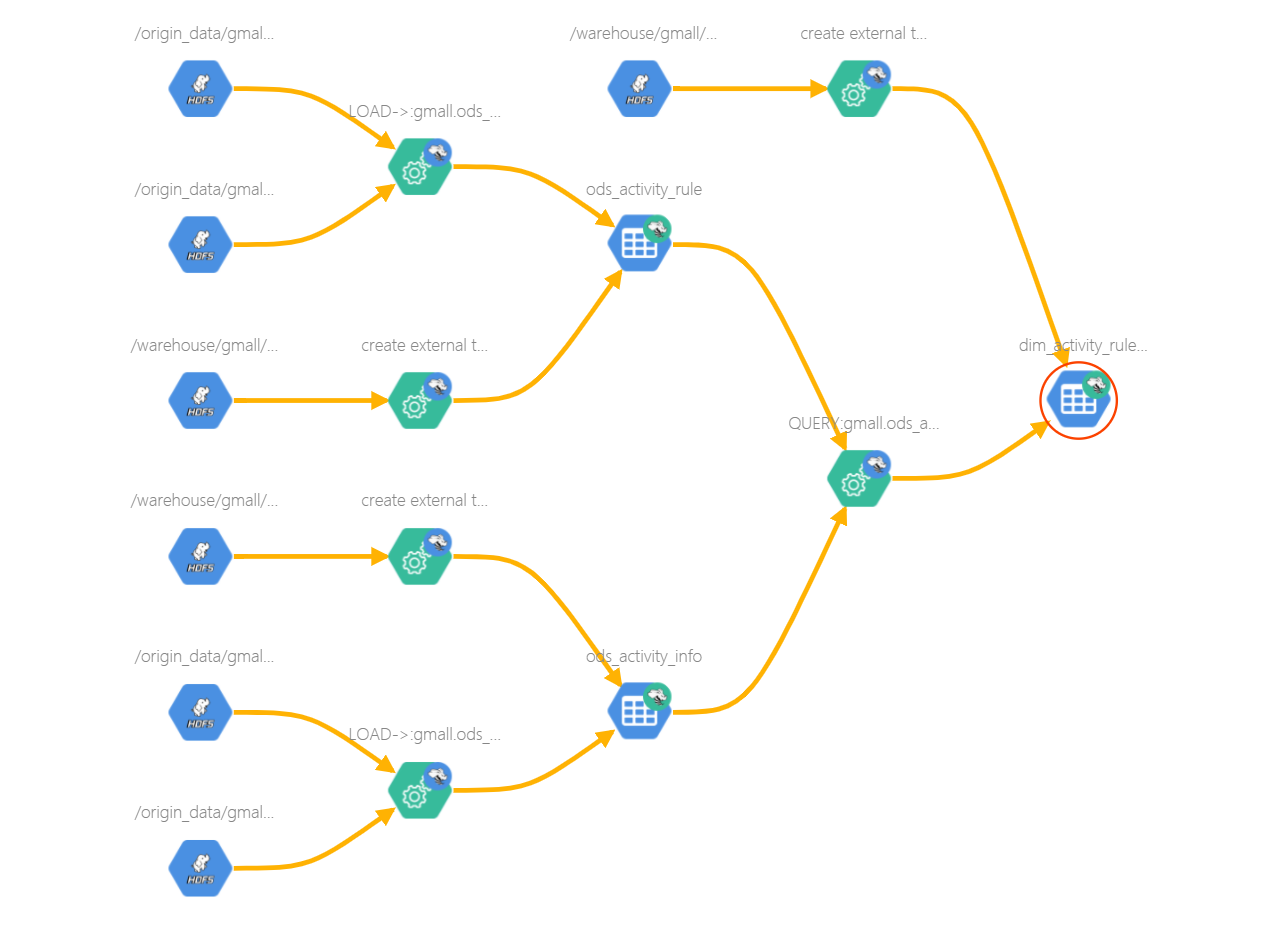
2)字段与字段之间的血缘依赖
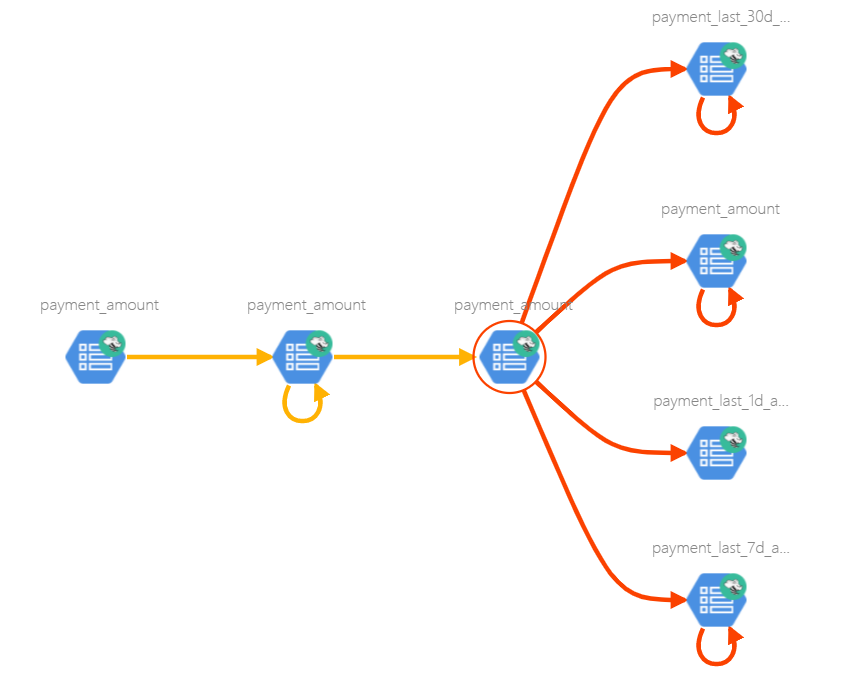
1.2 Atlas架构原理
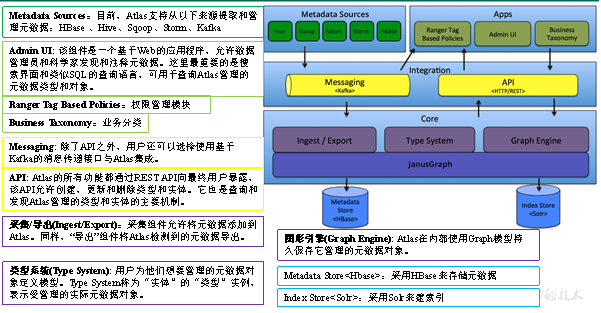
第2章 Atlas安装
1)Atlas官网地址:https://atlas.apache.org/
2)文档查看地址:https://atlas.apache.org/2.1.0/index.html
3)下载地址:https://www.apache.org/dyn/closer.cgi/atlas/2.1.0/apache-atlas-2.1.0-sources.tar.gz
2.1 安装环境准备
Atlas安装分为:集成自带的HBase + Solr;集成外部的HBase + Solr。通常企业开发中选择集成外部的HBase + Solr,方便项目整体进行集成操作。
以下是Atlas所以依赖的环境及集群规划。本文只包含Solr和Atlas的安装指南,其余所依赖服务的安装请参考前边章节。
| 服务名称 | 子服务 | 服务器hadoop102 | 服务器hadoop103 | 服务器hadoop104 |
|---|---|---|---|---|
| JDK | √ | √ | √ | |
| Zookeeper | QuorumPeerMain | √ | √ | √ |
| Kafka | Kafka | √ | √ | √ |
| HBase | HMaster | √ | ||
| HRegionServer | √ | √ | √ | |
| Solr | Jar | √ | √ | √ |
| Hive | Hive | √ | ||
| Atlas | atlas | √ | ||
| 服务数总计 | 13 | 7 | 7 |
2.1.1 安装Solr-7.7.3
1.在每台节点创建系统用户solr
[root@hadoop102 ~]# useradd solr
[root@hadoop102 ~]# echo solr | passwd --stdin solr
[root@hadoop103 ~]# useradd solr
[root@hadoop103 ~]# echo solr | passwd --stdin solr
[root@hadoop104 ~]# useradd solr
[root@hadoop104 ~]# echo solr | passwd --stdin solr
2.解压solr-7.7.3.tgz到/opt/module目录,并改名为solr
[root@hadoop102 ~]# tar -zxvf solr-7.7.3.tgz -C /opt/module/
[root@hadoop102 ~]# mv solr-7.7.3/ solr
3.修改solr目录的所有者为solr用户
[root@hadoop102 ~]# chown -R solr:solr /opt/module/solr
4.修改solr配置文件
修改/opt/module/solr/bin/solr.in.sh文件中的以下属性
ZK_HOST="hadoop102:2181,hadoop103:2181,hadoop104:2181"
5.分发solr
[root@hadoop102 ~]# xsync /opt/module/solr
6.启动solr集群
1)启动Zookeeper集群
[root@hadoop102 ~]# zk.sh start
2)启动solr集群
出于安全考虑,不推荐使用root用户启动solr,此处使用solr用户,在所有节点执行以下命令启动solr集群
[root@hadoop102 ~]#sudo -i -u solr /opt/module/solr/bin/solr start
[root@hadoop103 ~]# sudo -i -u solr /opt/module/solr/bin/solr start
[root@hadoop104 ~]# sudo -i -u solr /opt/module/solr/bin/solr start
出现 Happy Searching! 字样表明启动成功。

说明:上述警告内容是:solr推荐系统允许的最大进程数和最大打开文件数分别为65000和65000,而系统默认值低于推荐值。如需修改可参考以下步骤,修改完需要重启方可生效, 此处可暂不修改。
(1)修改打开文件数限制
修改/etc/security/limits.conf文件,增加以下内容
* soft nofile 65000
* hard nofile 65000
(2)修改进程数限制
修改/etc/security/limits.d/20-nproc.conf文件
* soft nproc **65000**
(3)重启服务器
7.访问web页面
默认端口为8983,可指定三台节点中的任意一台IP,http://hadoop102:8983
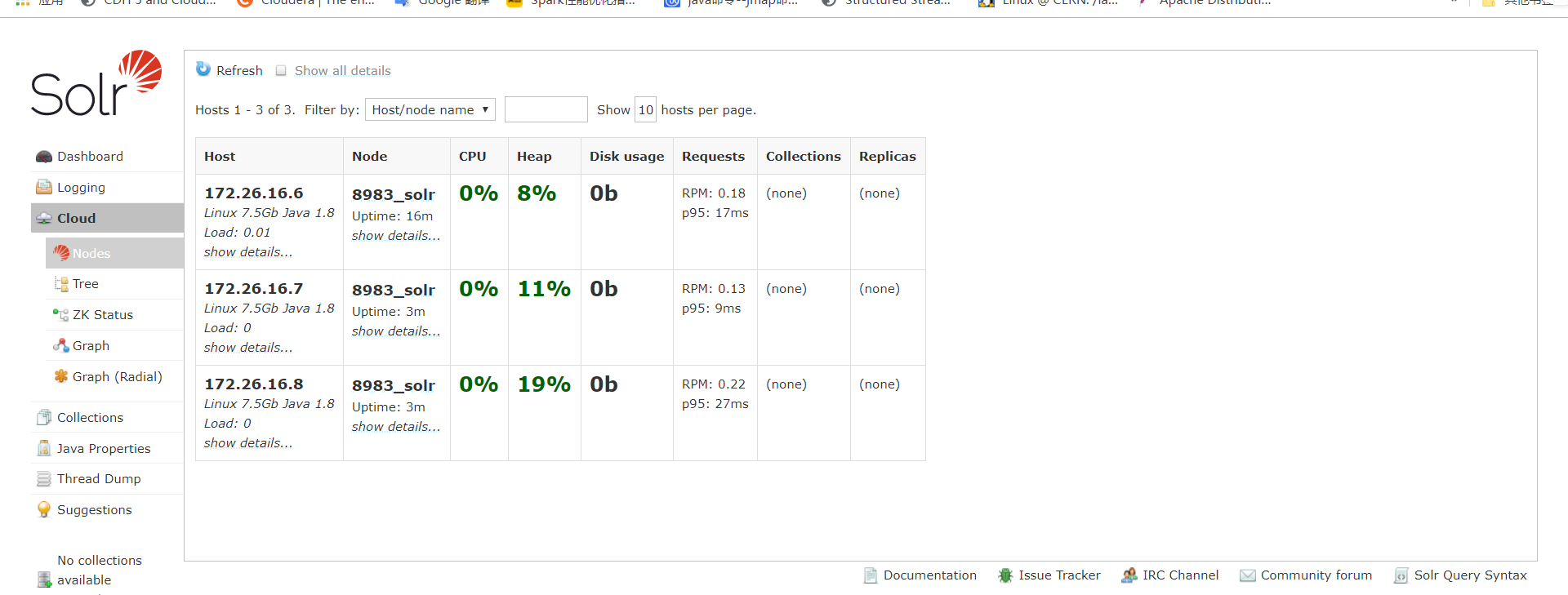
提示:UI界面出现Cloud菜单栏时,Solr的Cloud模式才算部署成功。
2.1.8 安装Atlas2.1.0
1.把apache-atlas-2.1.0-bin.tar.gz 上传到hadoop102的/opt/software目录下
2.解压apache-atlas-2.1.0-server.tar.gz 到/opt/module/目录下面
[root@hadoop102 software]# tar -zxvf apache-atlas-2.1.0-bin.tar.gz -C /opt/module/
3.修改apache-atlas-2.1.0的名称为atlas
[root@hadoop102 ~]# mv /opt/module/apache-atlas-2.1.0 /opt/module/atlas
2.2 Atlas配置
2.2.1 Atlas集成Hbase
1.修改/opt/module/atlas/conf/atlas-application.properties配置文件中的以下参数
atlas.graph.storage.hostname=hadoop102:2181,hadoop103:2181,hadoop104:2181
2.修改/opt/module/atlas/conf/atlas-env.sh配置文件,增加以下内容
export HBASE_CONF_DIR=/opt/module/hbase/conf
2.2.2 Atlas集成Solr
1.修改/opt/module/atlas/conf/atlas-application.properties配置文件中的以下参数
atlas.graph.index.search.backend=solr
atlas.graph.index.search.solr.mode=cloud
atlas.graph.index.search.solr.zookeeper-url=hadoop102:2181,hadoop103:2181,hadoop104:2181
2.创建solr collection
[root@hadoop102 ~]# sudo -i -u solr /opt/module/solr/bin/solr create -c vertex_index -d /opt/module/atlas/conf/solr -shards 3 -replicationFactor 2
[root@hadoop102 ~]# sudo -i -u solr /opt/module/solr/bin/solr create -c edge_index -d /opt/module/atlas/conf/solr -shards 3 -replicationFactor 2
[root@hadoop102 ~]# sudo -i -u solr /opt/module/solr/bin/solr create -c fulltext_index -d /opt/module/atlas/conf/solr -shards 3 -replicationFactor 2
2.2.3 Atlas集成Kafka
修改/opt/module/atlas/conf/atlas-application.properties配置文件中的以下参数
atlas.notification.embedded=false
atlas.kafka.data=/opt/module/kafka/data
atlas.kafka.zookeeper.connect= hadoop102:2181,hadoop103:2181,hadoop104:2181/kafka
atlas.kafka.bootstrap.servers=hadoop102:9092,hadoop103:9092,hadoop104:9092
2.2.4 Atlas Server配置
1.修改/opt/module/atlas/conf/atlas-application.properties配置文件中的以下参数
######### Server Properties #########
atlas.rest.address=http://hadoop102:21000
# If enabled and set to true, this will run setup steps when the server starts
atlas.server.run.setup.on.start=false
\######### Entity Audit Configs #########
atlas.audit.hbase.zookeeper.quorum=hadoop102:2181,hadoop103:2181,hadoop104:2181
2.记录性能指标,进入/opt/module/atlas/conf/路径,修改当前目录下的atlas-log4j.xml
[root@hadoop101 conf]# vim atlas-log4j.xml
#去掉如下代码的注释
<appender name="perf_appender" class="org.apache.log4j.DailyRollingFileAppender">
<param name="file" value="${atlas.log.dir}/atlas_perf.log" />
<param name="datePattern" value="'.'yyyy-MM-dd" />
<param name="append" value="true" />
<layout class="org.apache.log4j.PatternLayout">
<param name="ConversionPattern" value="%d|%t|%m%n" />
</layout>
</appender>
<logger name="org.apache.atlas.perf" additivity="false">
<level value="debug" />
<appender-ref ref="perf_appender" />
</logger>
2.2.5 Kerberos相关配置
若Hadoop集群开启了Kerberos认证,Atlas与Hadoop集群交互之前就需要先进行Kerberos认证。若Hadoop集群未开启Kerberos认证,则本节可跳过。
1.为Atlas创建Kerberos主体,并生成keytab文件
[root@hadoop102 ~]# kadmin -padmin/admin -wadmin -q"addprinc -randkey atlas/hadoop102"
[root@hadoop102 ~]# kadmin -padmin/admin -wadmin -q"xst -k /etc/security/keytab/atlas.service.keytab atlas/hadoop102"
2.修改/opt/module/atlas/conf/atlas-application.properties配置文件,增加以下参数
atlas.authentication.method=kerberos
atlas.authentication.principal=atlas/hadoop102@EXAMPLE.COM
atlas.authentication.keytab=/etc/security/keytab/atlas.service.keytab
2.2.6 Atlas集成Hive
1.安装Hive Hook
1)解压Hive Hook
[root@hadoop102 ~]# tar -zxvf apache-atlas-2.1.0-hive-hook.tar.gz
2)将Hive Hook依赖复制到Atlas安装路径
[root@hadoop102 ~]# cp -r apache-atlas-hive-hook-2.1.0/* /opt/module/atlas/
3)修改/opt/module/hive/conf/hive-env.sh配置文件
注:需先需改文件名
[root@hadoop102 ~]# mv hive-env.sh.template hive-env.sh
增加如下参数
export HIVE_AUX_JARS_PATH=/opt/module/atlas/hook/hive
2.修改Hive配置文件,在/opt/module/hive/conf/hive-site.xml文件中增加以下参数,配置Hive Hook。
<property>
<name>hive.exec.post.hooks</name>
<value>org.apache.atlas.hive.hook.HiveHook</value>
</property>
3.修改/opt/module/atlas/conf/atlas-application.properties配置文件中的以下参数
######### Hive Hook Configs #######
atlas.hook.hive.synchronous=false
atlas.hook.hive.numRetries=3
atlas.hook.hive.queueSize=10000
atlas.cluster.name=primary
4)将Atlas配置文件/opt/module/atlas/conf/atlas-application.properties
拷贝到/opt/module/hive/conf目录
[root@hadoop102 ~]# cp /opt/module/atlas/conf/atlas-application.properties /opt/module/hive/conf/
2.4 Atlas启动
1.启动Atlas所依赖的环境
1)启动Hadoop集群
(1)在NameNode节点执行以下命令,启动HDFS
[root@hadoop102 ~]# start-dfs.sh
(2)在ResourceManager节点执行以下命令,启动Yarn
[root@hadoop103 ~]# start-yarn.sh
2)启动Zookeeper集群
[root@hadoop102 ~]# zk.sh start
3)启动Kafka集群
[root@hadoop102 ~]# kf.sh start
4)启动Hbase集群
在HMaster节点执行以下命令,使用hbase用户启动HBase
[root@hadoop102 ~]# sudo -i -u hbase start-hbase.sh
5)启动Solr集群
在所有节点执行以下命令,使用solr用户启动Solr
[root@hadoop102 ~]# sudo -i -u solr /opt/module/solr/bin/solr start
[root@hadoop103 ~]# sudo -i -u solr /opt/module/solr/bin/solr start
[root@hadoop104 ~]# sudo -i -u solr /opt/module/solr/bin/solr start
6)进入/opt/module/atlas路径,启动Atlas服务
[root@hadoop102 atlas]# bin/atlas_start.py
提示:
(1)错误信息查看路径:/opt/module/atlas/logs/*.out和application.log
(2)停止Atlas服务命令为atlas_stop.py
7)访问Atlas的WebUI
注意:等待若干分钟。
账户:admin
密码:admin
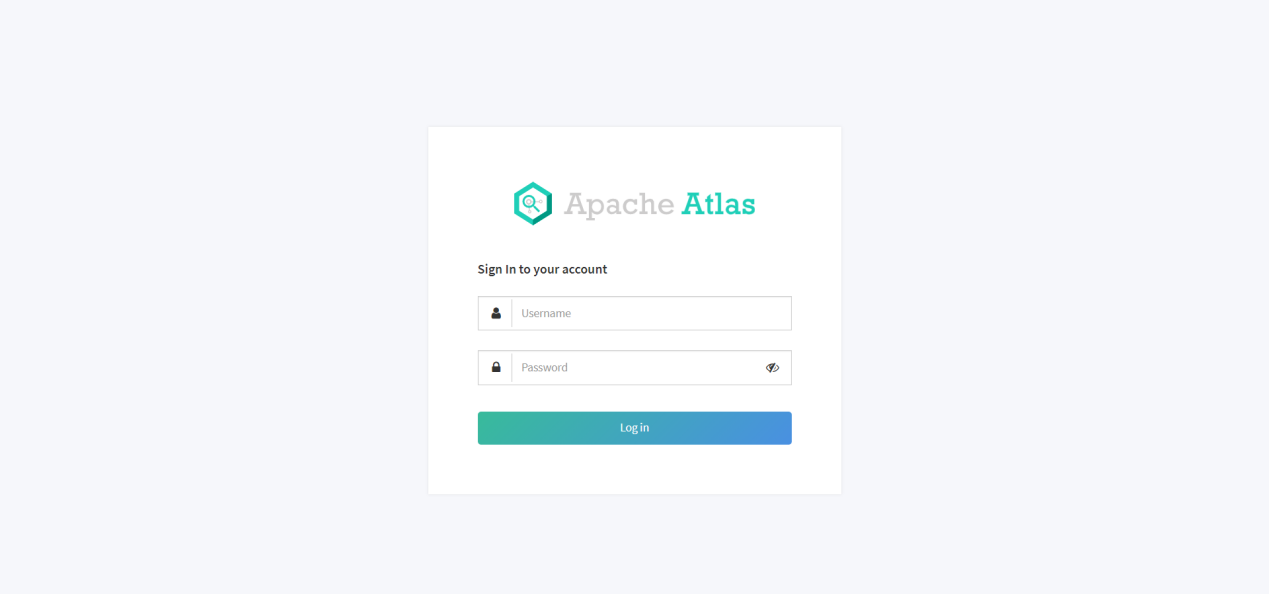
第3章 Atlas使用
Atlas的使用相对简单,其主要工作是同步各服务(主要是Hive)的元数据,并构建元数据实体之间的关联关系,然后对所存储的元数据建立索引,最终未用户提供数据血缘查看及元数据检索等功能。
Atlas在安装之初,需手动执行一次元数据的全量导入,后续Atlas便会利用Hive Hook增量同步Hive的元数据。
3.1 Hive元数据初次导入
Atlas提供了一个Hive元数据导入的脚本,直接执行该脚本,即可完成Hive元数据的初次全量导入。
1.导入Hive元数据
执行以下命令
[root@hadoop102 ~]# /opt/module/atlas/hook-bin/import-hive.sh
按提示输入用户名:admin;输入密码:admin
Enter username for atlas :- admin
Enter password for atlas :-
等待片刻,出现以下日志,即表明导入成功
Hive Meta Data import was successful!!!
2.查看Hive元数据
1)搜索hive_table类型的元数据,可已看到Atlas已经拿到了Hive元数据
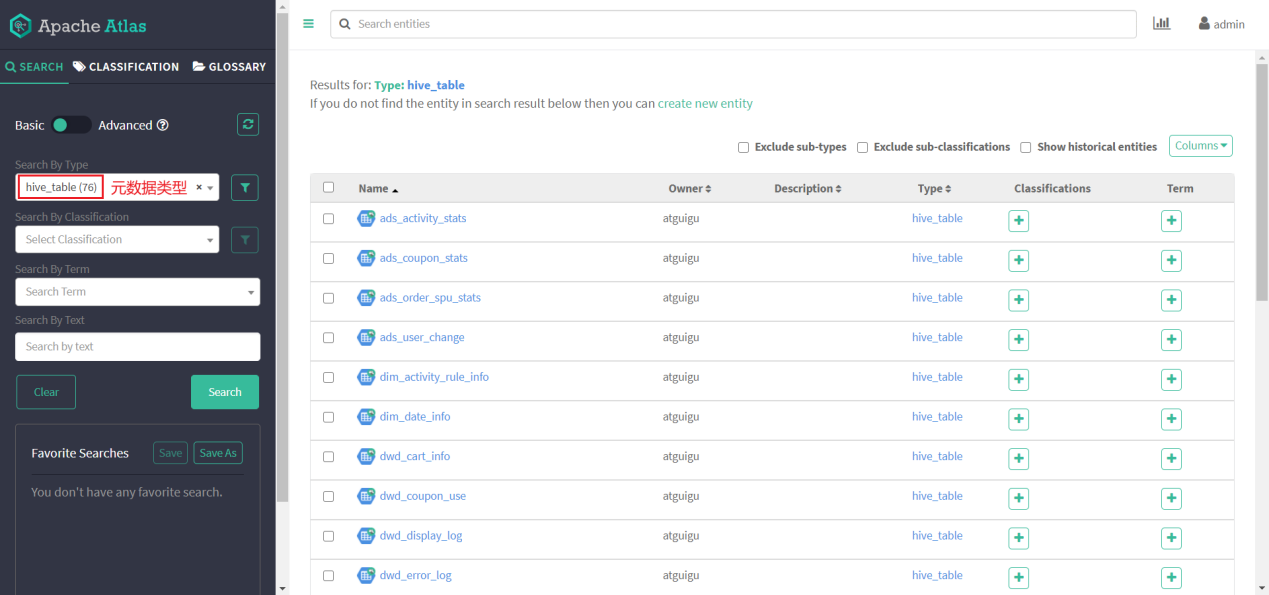
2)任选一张表查看血缘依赖关系
发现此时并未出现期望的血缘依赖,原因是Atlas是根据Hive所执行的SQL语句获取表与表之间以及字段与字段之间的依赖关系的,例如执行insert into table_a select * from table_b语句,Atlas就能获取table_a与table_b之间的依赖关系。此时并未执行任何SQL语句,故还不能出现血缘依赖关系。
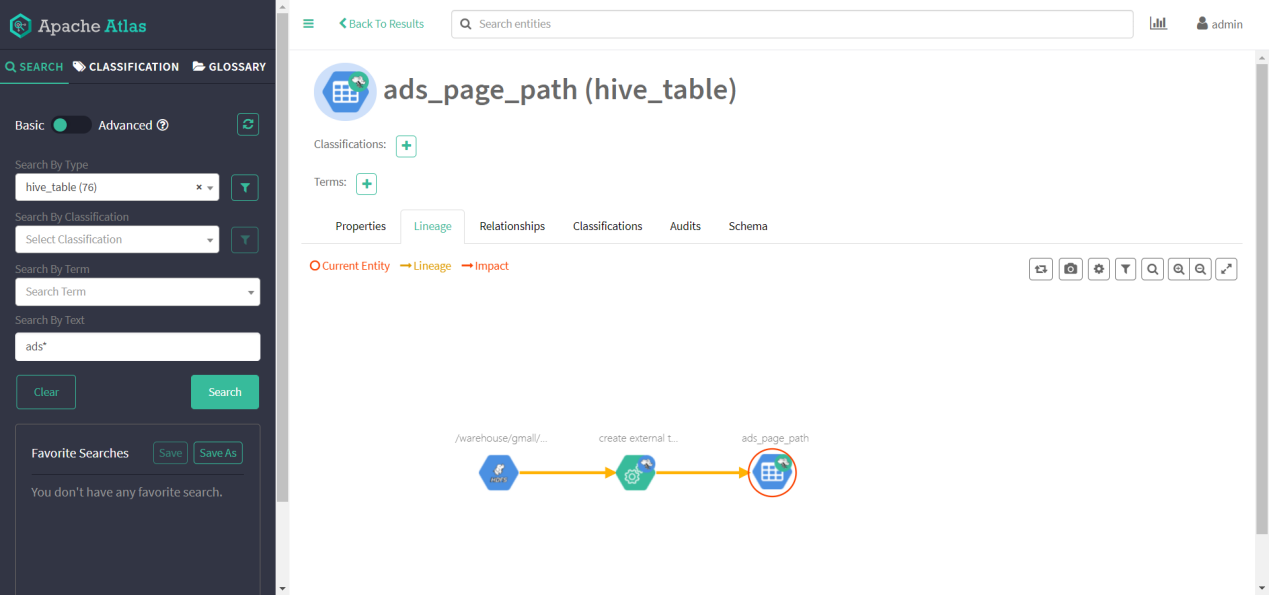
3.2 Hive元数据增量同步
Hive元数据的增量同步,无需人为干预,只要Hive中的元数据发生变化(执行DDL语句),Hive Hook就会将元数据的变动通知Atlas。除此之外,Atlas还会根据DML语句获取数据之间的血缘关系。
3.2.1 全流程调度
为查看血缘关系效果,此处使用Azkaban将数仓的全流程调度一次。
1.** 新数据准备**
1** )用户行为日志**
(1)启动日志采集通道,包括Zookeeper,Kafka,Flume等
(2)修改hadoop102,hadoop103两台节点的/opt/module/applog/application.yml文件,将模拟日期改为2020-06-17如下
#业务日期
mock.date: “2020-06-17”
(3)执行生成日志的脚本
lg.sh
(4)等待片刻,观察HDFS是否出现2020-06-17的日志文件
2** )业务数据**
(1)修改/opt/module/db_log/application.properties,将模拟日期修改为2020-06-17,如下
#业务日期
mock.date=2020-06-17
(2)进入到/opt/module/db_log路径,执行模拟生成业务数据的命令,如下
java -jar gmall2020-mock-db-2021-01-22.jar
(3)观察mysql的gmall数据中是否出现2020-06-17的数据
2.** 启动 **Azkaban
注意需使用azkaban用户启动Azkaban
1)启动Executor Server
在各节点执行以下命令,启动Executor
[root@hadoop102 ~]# sudo -i -u azkaban bash -c "cd /opt/module/azkaban/azkaban-exec;bin/start-exec.sh"
[root@hadoop103 ~]# sudo -i -u azkaban bash -c "cd /opt/module/azkaban/azkaban-exec;bin/start-exec.sh"
[root@hadoop104 ~]# sudo -i -u azkaban bash -c "cd /opt/module/azkaban/azkaban-exec;bin/start-exec.sh"
2)激活Executor Server,任选一台节点执行以下激活命令即可
[root@hadoop102 ~]# curl http://hadoop102:12321/executor?action=activate
[root@hadoop102 ~]# curl http://hadoop103:12321/executor?action=activate
[root@hadoop102 ~]# curl http://hadoop104:12321/executor?action=activate
3)启动Web Server
[root@hadoop102 ~]# sudo -i -u azkaban bash -c "cd /opt/module/azkaban/azkaban-web;bin/start-web.sh"
3.** 全流程调度**
1)工作流参数
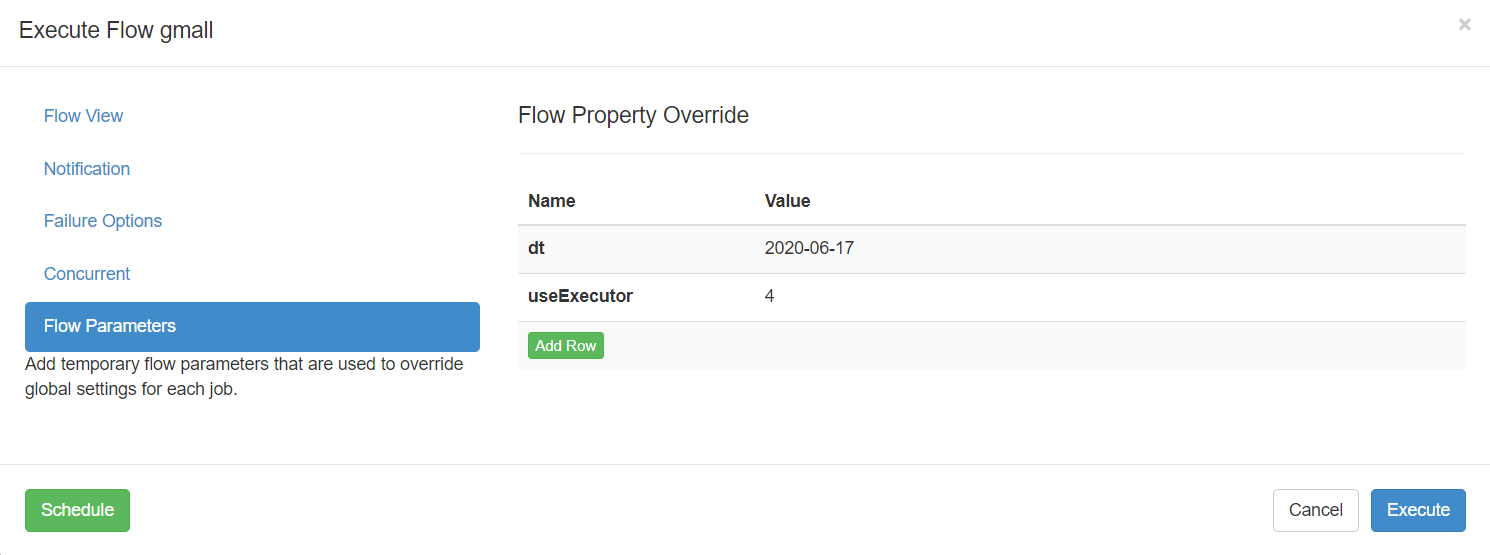
2)运行结果
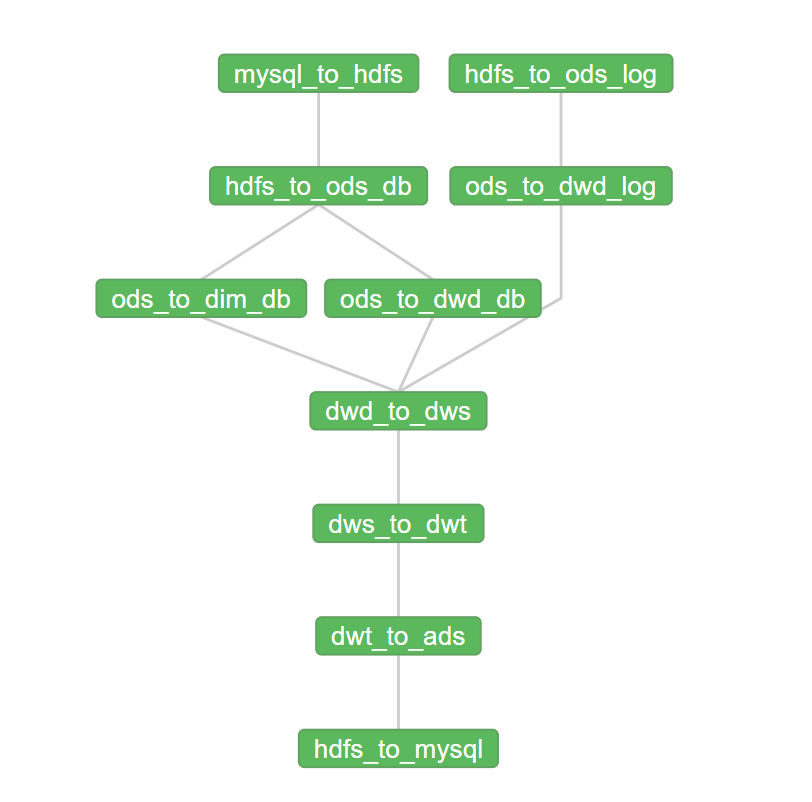
3.2.2 查看血缘依赖
此时在通过Atlas查看Hive元数据,即可发现血缘依赖
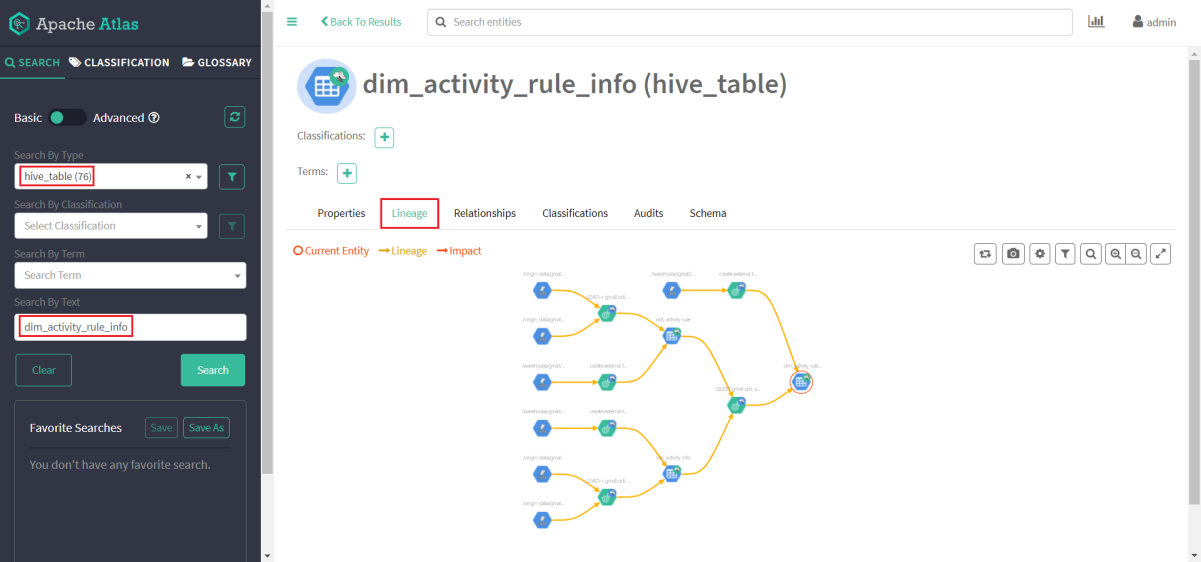
第4章 扩展内容
4.1 Atlas源码编译
4.1.1 安装Maven
1)Maven下载:https://maven.apache.org/download.cgi
2)把apache-maven-3.6.1-bin.tar.gz上传到linux的/opt/software目录下
3)解压apache-maven-3.6.1-bin.tar.gz到/opt/module/目录下面
[root@hadoop102 software]# tar -zxvf apache-maven-3.6.1-bin.tar.gz -C /opt/module/
4)修改apache-maven-3.6.1的名称为maven
[root@hadoop102 module]# mv apache-maven-3.6.1/ maven
5)添加环境变量到/etc/profile中
[root@hadoop102 module]#vim /etc/profile
#MAVEN_HOME
export MAVEN_HOME=/opt/module/maven
export PATH=$PATH:$MAVEN_HOME/bin
6)测试安装结果
[root@hadoop102 module]# source /etc/profile
[root@hadoop102 module]# mvn -v
7)修改setting.xml,指定为阿里云
[root@hadoop101 module]# cd /opt/module/maven/conf/
[root@hadoop102 maven]# vim settings.xml
<!-- 添加阿里云镜像-->
<mirror>
<id>nexus-aliyun</id>
<mirrorOf>central</mirrorOf>
<name>Nexus aliyun</name>
<url>http://maven.aliyun.com/nexus/content/groups/public</url>
</mirror>
<mirror>
<id>UK</id>
<name>UK Central</name>
<url>http://uk.maven.org/maven2</url>
<mirrorOf>central</mirrorOf>
</mirror>
<mirror>
<id>repo1</id>
<mirrorOf>central</mirrorOf>
<name>Human Readable Name for this Mirror.</name>
<url>http://repo1.maven.org/maven2/</url>
</mirror>
<mirror>
<id>repo2</id>
<mirrorOf>central</mirrorOf>
<name>Human Readable Name for this Mirror.</name>
<url>http://repo2.maven.org/maven2/</url>
</mirror>
4.1.2 编译Atlas源码
1)把apache-atlas-2.1.0-sources.tar.gz上传到hadoop102的/opt/software目录下
2)解压apache-atlas-2.1.0-sources.tar.gz到/opt/module/目录下面
[root@hadoop101 software]# tar -zxvf apache-atlas-2.1.0-sources.tar.gz -C /opt/module/
3)下载Atlas依赖
[root@hadoop101 software]# export MAVEN_OPTS="-Xms2g -Xmx2g"
[root@hadoop101 software]# cd /opt/module/apache-atlas-sources-2.1.0/
[root@hadoop101 apache-atlas-sources-2.1.0]# mvn clean -DskipTests install
[root@hadoop101 apache-atlas-sources-2.1.0]# mvn clean -DskipTests package -Pdis
#一定要在${atlas_home}执行
[root@hadoop101 apache-atlas-sources-2.1.0]# cd distro/target/
[root@hadoop101 target]# mv apache-atlas-2.1.0-server.tar.gz /opt/software/
[root@hadoop101 target]# mv apache-atlas-2.1.0-hive-hook.tar.gz /opt/software/
提示:执行过程比较长,会下载很多依赖,大约需要半个小时,期间如果报错很有可能是因为TimeOut造成的网络中断,重试即可。
4.2 Atlas内存配置
如果计划存储数万个元数据对象,建议调整参数值获得最佳的JVM GC性能。以下是常见的服务器端选项
1)修改配置文件/opt/module/atlas/conf/atlas-env.sh
#设置Atlas内存
export ATLAS_SERVER_OPTS="-server -XX: **SoftRefLRUPolicyMSPerMB** =0 -XX:+CMSClassUnloadingEnabled -XX:+UseConcMarkSweepGC -XX:+CMSParallelRemarkEnabled -XX:+PrintTenuringDistribution -XX:+HeapDumpOnOutOfMemoryError -XX:HeapDumpPath=dumps/atlas_server.hprof -Xloggc:logs/gc-worker.log -verbose:gc -XX:+UseGCLogFileRotation -XX:NumberOfGCLogFiles=10 -XX:GCLogFileSize=1m -XX:+PrintGCDetails -XX:+PrintHeapAtGC -XX:+PrintGCTimeStamps"
\#建议JDK1.7使用以下配置
export ATLAS_SERVER_HEAP="-Xms15360m -Xmx15360m -XX:MaxNewSize=3072m -XX:PermSize=100M -XX:MaxPermSize=512m"
\#建议JDK1.8使用以下配置
export ATLAS_SERVER_HEAP="-Xms15360m -Xmx15360m -XX:MaxNewSize=5120m -XX:MetaspaceSize=100M -XX:MaxMetaspaceSize=512m"
\#如果是Mac OS用户需要配置
export ATLAS_SERVER_OPTS="-Djava.awt.headless=true -Djava.security.krb5.realm= -Djava.security.krb5.kdc="
参数说明: -XX:SoftRefLRUPolicyMSPerMB 此参数对管理具有许多并发用户的查询繁重工作负载的GC性能特别有用。
4.3 配置用户名密码
Atlas支持以下身份验证方法:File、Kerberos协议、LDAP协议
通过修改配置文件atlas-application.properties文件开启或关闭三种验证方法
atlas.authentication.method.kerberos=true|false
atlas.authentication.method.ldap=true|false
atlas.authentication.method.file=true|false
如果两个或多个身份证验证方法设置为true,如果较早的方法失败,则身份验证将回退到后一种方法。例如,如果Kerberos身份验证设置为true并且ldap身份验证也设置为true,那么,如果对于没有kerberos principal和keytab的请求,LDAP身份验证将作为后备方案。
本文主要讲解采用文件方式修改用户名和密码设置。其他方式可以参见官网配置即可。
1)打开/opt/module/atlas/conf/users-credentials.properties文件
[atguigu@hadoop102 conf]$ vim users-credentials.properties
#username=group::sha256-password
admin=ADMIN::8c6976e5b5410415bde908bd4dee15dfb167a9c873fc4bb8a81f6f2ab448a918
rangertagsync=RANGER_TAG_SYNC::e3f67240f5117d1753c940dae9eea772d36ed5fe9bd9c94a300e40413f1afb9d
(1)admin是用户名称
(2)8c6976e5b5410415bde908bd4dee15dfb167a9c873fc4bb8a81f6f2ab448a918是采用sha256加密的密码,默认密码为admin。
2)例如:修改用户名称为atguigu,密码为atguigu
(1)获取sha256加密的atguigu密码
[atguigu@hadoop102 conf]$ echo -n "atguigu"|sha256sum
2628be627712c3555d65e0e5f9101dbdd403626e6646b72fdf728a20c5261dc2
(2)修改用户名和密码
[atguigu@hadoop102 conf]$ vim users-credentials.properties
\#username=group::sha256-password
atguigu=ADMIN::2628be627712c3555d65e0e5f9101dbdd403626e6646b72fdf728a20c5261dc2
rangertagsync=RANGER_TAG_SYNC::e3f67240f5117d1753c940dae9eea772d36ed5fe9bd9c94a300e40413f1afb9d